September 21

gli scanner del computer rendono facile caricare immagini e documenti importanti sul computer. Con la scansione di un documento, si ha un ulteriore livello di protezione. Se succede qualcosa al file originale, si avrà ancora una versione elettronica. È inoltre possibile salvare alcuni file come documenti che possono essere allegate o comunque alterato. Tuttavia, il processo di scansione può causare documenti da contenuti in trame, rendendole difficili da modificare. Rimozione del telaio risolve questo problema.
Aprire un programma di elaborazione testi (come MS Word o WordPerfect). Aprire il documento acquisito nel programma di elaborazione testi. In Word 2003 o WordPerfect, andare nel menu "File". In Word 2007, fare clic sul pulsante "Office". Fai clic su "Apri" e trovare il file.
2 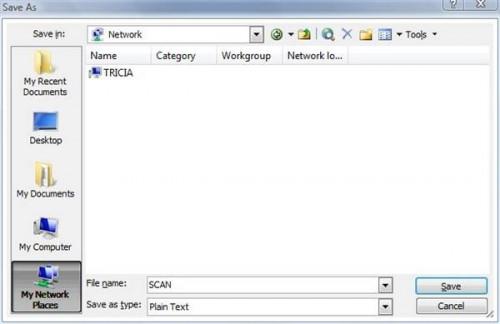
Salvare il documento come un file di testo. Vai su "Salva con nome" dal menu "File" o il pulsante "Office" nella maggior parte dei word processor. Nel campo "Salva come", selezionare "Testo normale". Assegnare un nome al file e salvarlo.
3 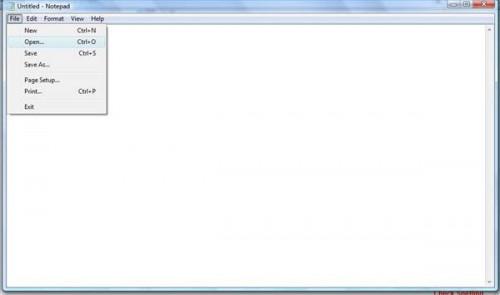
Aprire il Blocco note, Wordpad o un altro programma di modifica del testo. Aprire la versione solo testo del documento nell'editor di testo, di solito dal menu "File".
4 Seleziona tutto il testo nel file o trascinando il mouse su di esso o utilizzando il "Ctrl + A" scorciatoia da tastiera. Copia il testo selezionato utilizzando "Ctrl + C".
5 Aprire una pagina vuota di elaborazione testi e incollare il testo su di esso con il tasto "Incolla" barra degli strumenti o "Ctrl + V". I telai saranno andati.
